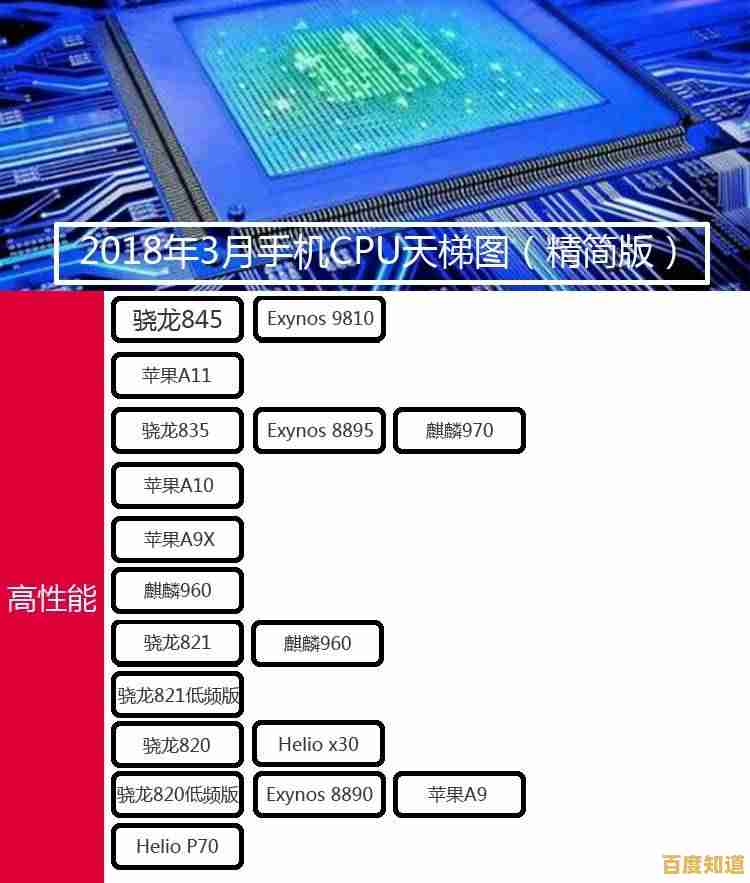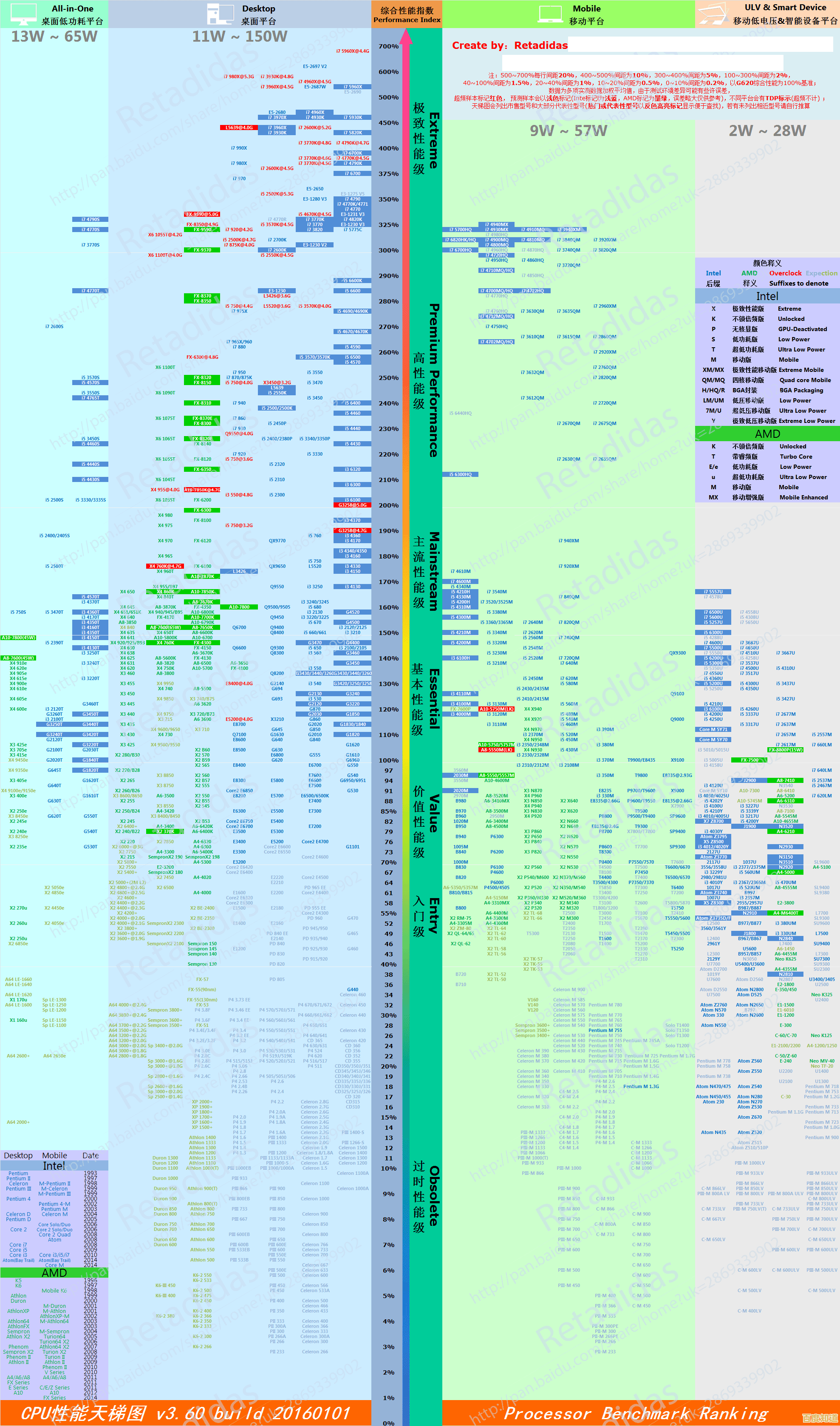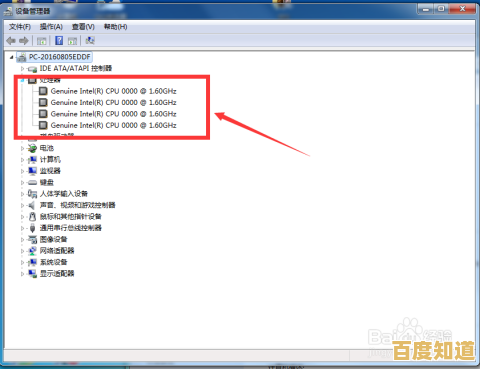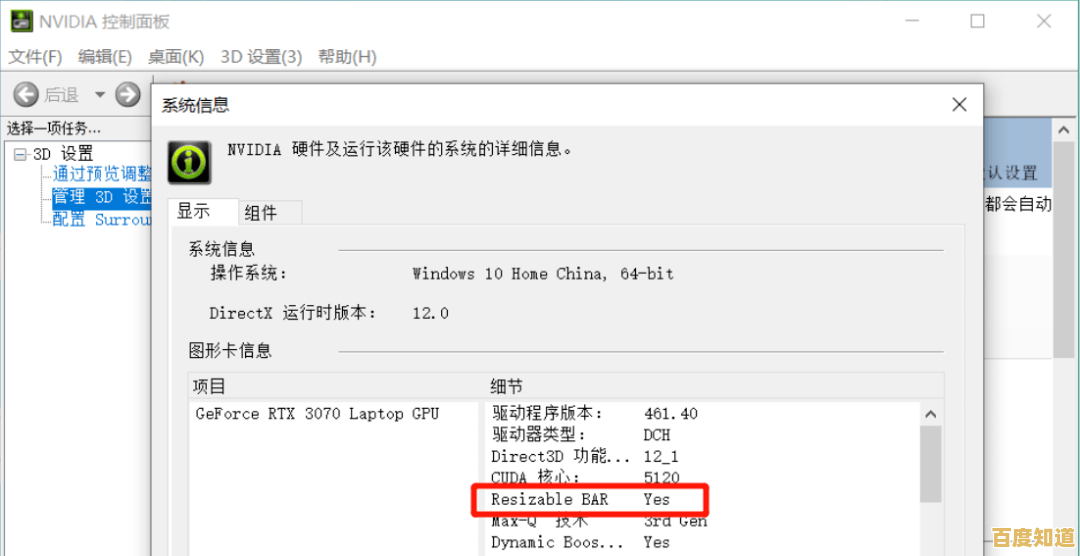详细指南:微信群发消息功能使用步骤,轻松管理一键群发操作
- 问答
- 2025-11-06 17:03:23
- 7
微信群发消息功能使用步骤,轻松管理一键群发操作
微信的群发消息功能是一个非常实用的工具,尤其适合需要在节假日给众多亲友发送祝福、或者有定期通知需求的人,它不同于微信群聊,不会把所有人拉进一个群里,而是像私人消息一样,一对一地发送给每个你选择的对象,对方收到的消息不会显示还有其他接收者,下面就来一步步教你如何使用这个功能。
第一部分:如何找到并启用群发助手
这个功能藏得有点深,它不在聊天界面里,而是在微信的设置中,根据微信官方帮助中心的说明,你需要按照以下路径操作(来源:微信官方帮助中心“如何使用群发助手?”)。
打开你的微信,点击右下角的【我】,进入个人页面,找到并点击【设置】选项,在设置菜单里,选择【通用】,进入通用后,你会看到有一个功能叫做【辅助功能】,点击它,在“辅助功能”页面里,你会看到一个你已经开启或未开启的功能列表,其中就包括【群发助手】,如果它还没开启,就点击进去,然后选择【启用该功能】,启用成功后,你就可以在“辅助功能”页面直接点击【开始群发】来使用了。
第二部分:创建并发送你的第一条群发消息
启用功能后,点击【开始群发】,你会进入一个界面,最下方有一个非常显眼的按钮【新建群发】,点击它,微信就会跳转到你的联系人列表。
接下来是最关键的一步:选择接收消息的好友,你会发现每个好友名字旁边都有一个圆圈,你不需要一次性全选,而是可以像购物时勾选商品一样,逐个点击你想发送消息的好友旁边的圆圈,选中后会出现一个对勾,这里有个小技巧,微信没有“全选”按钮,所以如果你需要发送给很多人,需要耐心地手动选择,你可以通过顶部的搜索框搜索特定好友的名字来快速定位,选择完毕后,点击右上角的【下一步】。
你进入了熟悉的聊天输入界面,只不过这次是群发界面,你可以输入你想发送的文字,比如节假日的祝福语、一个重要的通知等,除了文字,你还可以点击输入框旁的“+”号,选择发送图片、视频、文章链接,甚至你的地理位置,一切都准备好之后,就像发送普通消息一样,点击【发送】按钮,这时,系统可能会有一个短暂的发送过程,然后会提示你已成功发送,你选择的所有好友都会在他们的微信上单独收到这条消息。
第三部分:管理你的群发记录与实用技巧
发送成功后,你会自动返回到“群发助手”的聊天界面,你会发现这里多了一条记录,显示着你刚刚发送的消息内容,这个界面就像是你的群发“历史档案库”,点击任何一条历史记录,你可以看到这次群发的详细信息,包括发送时间、具体内容以及发送给了哪些好友,如果你发现某次群发有错误,或者想再次发送类似内容,这个记录功能就非常有用。
为了让你更好地使用这个功能,这里有一些小贴士:
- 给好友加备注和标签:在发送前选择好友时,如果你平时为好友设置了标签(家人”、“同事”、“同学”),你可以直接按标签筛选,这样比一个个找要快得多,这个功能在联系人选择页面的顶部。
- 避免过度营销:这个功能的本意是方便沟通,而不是用于商业推广,频繁地发送广告类信息可能会被好友反感,甚至存在被投诉的风险,请务必谨慎使用,以真诚的问候和必要的信息分享为主。
- 注意检查内容:在点击发送前,务必再检查一遍文字是否有错别字,图片或链接是否正确,因为一旦发送,是无法撤回的,虽然对方不知道是群发,但内容错误总会显得不够用心。
- 避开敏感词:和所有网络交流一样,避免在群发内容中使用可能被系统误判为违规的敏感词汇,以免导致消息发送失败。
- 人数限制:目前微信一次群发似乎有上限(例如一次最多200人),如果好友数量非常多,可能需要分批次进行。
微信的群发助手是一个强大但需要谨慎使用的工具,通过以上步骤,你可以轻松掌握它,在需要的时候,高效而又不失礼貌地与你关心的人们保持联系,工具是冰冷的,但通过它传递的内容应该是温暖的。
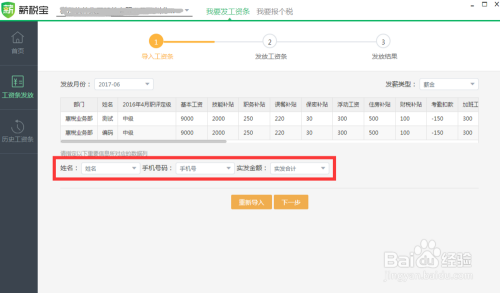
本文由蹇长星于2025-11-06发表在笙亿网络策划,如有疑问,请联系我们。
本文链接:http://biluo.xlisi.cn/wenda/73034.html